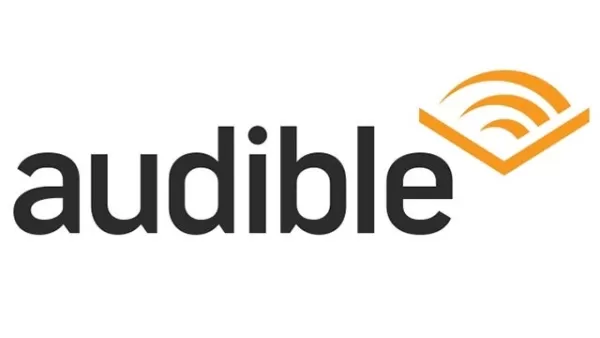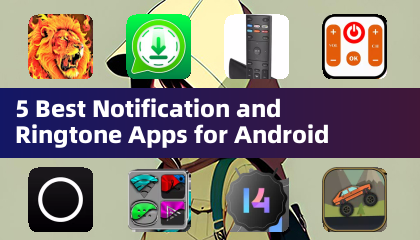Libera al jugador que llevas dentro: juega a Game Gear Classics en tu Steam Deck
Sega Game Gear, una vibrante consola portátil de principios de los 90, ahora sigue viva gracias a Steam Deck y EmuDeck. Esta guía lo guiará a través de la configuración de EmuDeck para disfrutar de sus ROM de Game Gear en la potencia portátil de Valve. Cubriremos la instalación, la transferencia de ROM, las correcciones de ilustraciones, los ajustes de rendimiento e incluso la solución de problemas de Decky Loader después de las actualizaciones de Steam Deck.
Antes de comenzar: trabajo de preparación esencial
 Antes de sumergirte en EmuDeck, asegúrate de haber tomado estos pasos cruciales:
Antes de sumergirte en EmuDeck, asegúrate de haber tomado estos pasos cruciales:
- Habilitar el modo de desarrollador: Vaya a Steam > Sistema > Configuración del sistema > Habilitar el modo de desarrollador. Luego, dentro del menú Desarrollador, habilite la depuración remota CEF. Reinicia tu Steam Deck.
- Equipo esencial: Se recomienda encarecidamente una tarjeta microSD externa (o HDD) para almacenar ROM y emuladores, liberando su SSD interno para juegos de Steam. Un teclado y un mouse simplificarán las transferencias de archivos y la gestión de obras de arte. Lo más importante es asegurarse de ser propietario legal de las ROM de Game Gear que desea utilizar.
Instalación de EmuDeck
 Pongamos en funcionamiento EmuDeck:
Pongamos en funcionamiento EmuDeck:
- Cambie al modo de escritorio en su Steam Deck.
- Abra su navegador web preferido y descargue EmuDeck desde su sitio web oficial.
- Seleccione la versión de SteamOS y elija "Instalación personalizada".
- Seleccione su tarjeta microSD como ubicación de instalación principal.
- Elija los emuladores que desee (se recomiendan RetroArch, Emulation Station y Steam ROM Manager).
- Habilite "Guardado automático" y complete la instalación.
- En la Configuración rápida de EmuDeck, habilite Autoguardado, Coincidencia de diseño del controlador, configure Sega Classic AR en 4:3 y encienda los dispositivos portátiles LCD.
Transferencia de ROM y uso de Steam ROM Manager
 Es hora de agregar tus juegos:
Es hora de agregar tus juegos:
- En el modo de escritorio, ubique la carpeta
Emulation/ROMs/gamegear de su tarjeta microSD.
- Transfiere tus ROM de Game Gear a esta carpeta.
- Abre EmuDeck e inicia Steam ROM Manager.
- Sigue las indicaciones en pantalla, selecciona el analizador de Game Gear y agrega tus juegos.
- Steam ROM Manager buscará automáticamente las ilustraciones; proceda a "Reparar ilustraciones faltantes" si es necesario.
Reparación de ilustraciones faltantes o incorrectas
 Si el arte falta o es incorrecto:
Si el arte falta o es incorrecto:
- Utilice la función "Reparar" de Steam ROM Manager para buscar y descargar la portada correcta.
- Asegúrese de que los nombres de archivos ROM no contengan números antes del título del juego, ya que esto puede interferir con la detección de ilustraciones.
- Cargue manualmente las ilustraciones que faltan buscando la imagen en línea, guardándola en la carpeta Imágenes de Steam Deck y usando la función "Cargar" de Steam ROM Manager.
Jugar a tus juegos y ajustes de rendimiento
¡Ahora viene la parte divertida!
- Vuelve al modo de juego.
- Accede a tus juegos de Game Gear a través de la pestaña Colecciones de la biblioteca de Steam.
- Inicie un juego y ajuste la configuración del juego (botón QAS) para establecer el límite de cuadros en 60 FPS para un rendimiento óptimo.
Aumento del rendimiento con Decky Loader y herramientas eléctricas
 Para un rendimiento aún mejor, instale Decky Loader y el complemento Power Tools:
Para un rendimiento aún mejor, instale Decky Loader y el complemento Power Tools:
- En modo escritorio, descargue Decky Loader desde su página de GitHub e instálelo utilizando el método recomendado.
- Reinicie su Steam Deck en modo de juego.
- Acceda a Decky Loader a través del menú de acceso rápido (QAM).
- Instale el complemento Power Tools desde Decky Store.
- En Power Tools, deshabilite SMT, configure los subprocesos en 4, habilite el control manual del reloj de la GPU, configure la frecuencia del reloj de la GPU en 1200 y habilite el perfil por juego.
Restauración de Decky Loader después de una actualización de Steam Deck
 Si una actualización de Steam Deck elimina Decky Loader:
Si una actualización de Steam Deck elimina Decky Loader:
- Cambiar al modo de escritorio.
- Descarga Decky Loader nuevamente desde su página de GitHub.
- Ejecute el archivo descargado (eligiendo "Ejecutar", no "Abrir"). Ingrese su contraseña de sudo cuando se le solicite.
- Reinicie su Steam Deck en modo de juego.
 ¡Disfruta de tu experiencia de juego retro en tu Steam Deck! ¡Recuerda calificar esta guía!
¡Disfruta de tu experiencia de juego retro en tu Steam Deck! ¡Recuerda calificar esta guía!

 Antes de sumergirte en EmuDeck, asegúrate de haber tomado estos pasos cruciales:
Antes de sumergirte en EmuDeck, asegúrate de haber tomado estos pasos cruciales: Pongamos en funcionamiento EmuDeck:
Pongamos en funcionamiento EmuDeck: Es hora de agregar tus juegos:
Es hora de agregar tus juegos: Si el arte falta o es incorrecto:
Si el arte falta o es incorrecto: Para un rendimiento aún mejor, instale Decky Loader y el complemento Power Tools:
Para un rendimiento aún mejor, instale Decky Loader y el complemento Power Tools: Si una actualización de Steam Deck elimina Decky Loader:
Si una actualización de Steam Deck elimina Decky Loader: ¡Disfruta de tu experiencia de juego retro en tu Steam Deck! ¡Recuerda calificar esta guía!
¡Disfruta de tu experiencia de juego retro en tu Steam Deck! ¡Recuerda calificar esta guía! Últimos artículos
Últimos artículos